Como inserir o logotipo da empresa na planilha?
Você já tentou inserir um logotipo da empresa em uma planilha para impressão? Aqui estão alguns métodos rápidos para inserir um logotipo da empresa em uma planilha.
Inserir logotipo da empresa como imagem
Inserir logotipo da empresa como cabeçalho/rodapé
Inserir logotipo da empresa como marca d'água com Kutools para Excel![]()
Inserir logotipo da empresa como imagem
Você pode inserir o logotipo da empresa na planilha como uma imagem.
1. Selecione uma célula, clique em Inserir > Imagens.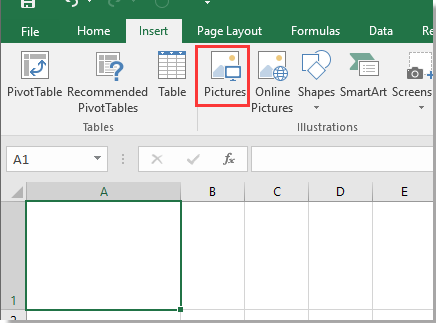
2. Em Inserir Imagem diálogo, selecione a imagem do logotipo que deseja inserir.
3. Clique em Inserir, agora o logotipo foi inserido na planilha, você pode redimensioná-lo arrastando a borda da imagem.
Inserir logotipo da empresa como cabeçalho/rodapé
Se você deseja que o logotipo apareça durante a impressão, pode inseri-lo como cabeçalho ou rodapé.
1. Clique em Layout da Página guia, depois clique na seta no grupo Configuração de Página grupo.
2. No diálogo Configuração de Página clique em Cabeçalho Personalizado ou Rodapé Personalizado conforme necessário.
3. Na nova janela (Cabeçalho ou Rodapé diálogo), selecione a seção onde deseja colocar o logotipo e clique no botão Inserir Imagem botão.
4. No diálogo Inserir Imagens clique em Procurar em De um arquivo seção, depois selecione a imagem do logotipo.
5. Clique em OK para voltar ao diálogo Cabeçalho ou Rodapé diálogo, clique em Formatar Imagem para redimensionar a imagem.
6. Depois, na seção Escala ajuste a porcentagem da escala da imagem conforme necessário no diálogo Formatar Imagem diálogo.
7. Clique em OK > OK > OK para fechar os diálogos. Agora o logotipo foi inserido como cabeçalho ou rodapé.
Inserir logotipo da empresa como marca d'água com Kutools para Excel
Se você deseja inserir o logotipo da empresa como marca d'água no Excel, pode usar o utilitário Inserir Marca d'água do Kutools para Excel para lidar rapidamente com isso.
1. Clique em Kutools > Inserir > Inserir Marca d'água.
2. Na janela pop-up, marque a opção Marca d'água de Imagem opção e a caixa de seleção Erosão caixa de seleção, depois clique no botão Selecionar Imagem para escolher o logotipo da empresa, depois você pode ajustar a escala do logotipo.
3. Clique em Ok.
Kutools para Excel - Potencialize o Excel com mais de 300 ferramentas essenciais. Aproveite recursos de IA permanentemente gratuitos! Obtenha Agora
Demonstração: Inserir marca d'água no Excel usando Kutools
Melhores Ferramentas de Produtividade para Office
Impulsione suas habilidades no Excel com Kutools para Excel e experimente uma eficiência incomparável. Kutools para Excel oferece mais de300 recursos avançados para aumentar a produtividade e economizar tempo. Clique aqui para acessar o recurso que você mais precisa...
Office Tab traz interface com abas para o Office e facilita muito seu trabalho
- Habilite edição e leitura por abas no Word, Excel, PowerPoint, Publisher, Access, Visio e Project.
- Abra e crie múltiplos documentos em novas abas de uma mesma janela, em vez de em novas janelas.
- Aumente sua produtividade em50% e economize centenas de cliques todos os dias!
Todos os complementos Kutools. Um instalador
O pacote Kutools for Office reúne complementos para Excel, Word, Outlook & PowerPoint, além do Office Tab Pro, sendo ideal para equipes que trabalham em vários aplicativos do Office.
- Pacote tudo-em-um — complementos para Excel, Word, Outlook & PowerPoint + Office Tab Pro
- Um instalador, uma licença — configuração em minutos (pronto para MSI)
- Trabalhe melhor em conjunto — produtividade otimizada entre os aplicativos do Office
- Avaliação completa por30 dias — sem registro e sem cartão de crédito
- Melhor custo-benefício — economize comparado à compra individual de add-ins